Cara Membuat Google Drive Bersama - Layanan cloud storage atau penyimpanan file berbasis online semakin diminati pengguna internet. Hal itu karena penyimpanan online menawarkan fleksibilitas dalam mengakses file melalui berbagai perangkat kapan saja dan dimana saja.
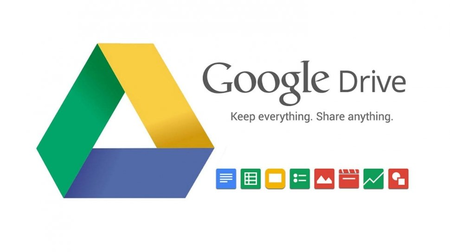
Selain itu, penyimpanan online dapat meminimalkan risiko kehilangan data di hardisk laptop atau memori smartphone. Apabila kita lupa membawa flashdisk padahal ada file penting atau tugas sekolah di dalamnya, tentu penyimpanan online sangat berguna dalam kondisi tersebut.
Saat ini masyarakat terutama generasi milenial memiliki budaya kerja sama atau kolaborasi yang semakin tinggi. Penyimpanan online dibutuhkan mereka untuk memudahkan berbagi file antar anggota tim tanpa memerlukan flashdisk yang digunakan secara bergantian.
Penggunaan flashdisk secara bergantian antara perangkat dapat berpotensi untuk menyebarkan virus. Dengan demikian, penggunaan penyimpanan online dapat meminimalisir risiko penyebaran virus antara perangkat.
Terdapat beberapa platform penyimpanan online yang dapat digunakan, antara lain Google Drive, OneDrive, Dropbox, Media Fire, Mega dan Amazon Drive. Platform tersebut memiliki kelebihan dan kekurangan masing-masing. Adapun platform yang populer digunakan adalah Google Drive, layanan penyimpanan online dari Google.
Perlu diperhatikan bahwa fitur google bersama hanya dapat diakses oleh pengguna Google Suite. Google Suite adalah paket layanan berbasis cloud dari Google. Fitur drive bersama tersedia di edisi G Suite Enterprise, Enterprise for Education, G Suite Essentials, Business, Education, dan Nonprofits.
Anda dapat menggunakan drive bersama di Google Drive untuk menyimpan, menelusuri, dan mengakses file dengan tim. File drive bersama akan menjadi milik tim, bukan milik individu. Meskipun ada anggota yang keluar, file tersebut akan tetap tersimpan sehingga tim Anda dapat terus berbagi informasi dan pekerjaan di mana saja, dari perangkat apa saja
Langkah-Langkah Membuat Google Drive Bersama
1. Pastikan akun Anda atau organisasi Anda terdaftar layanan Google Suite. Untuk mengetahuinya Anda dapat langsung mengakses google drive di https://drive.google.com
2. Jika Google Drive Anda terdaftar Google Suite, maka terdapat fitur Shared Drives atau Drive Bersama di sebelah kiri
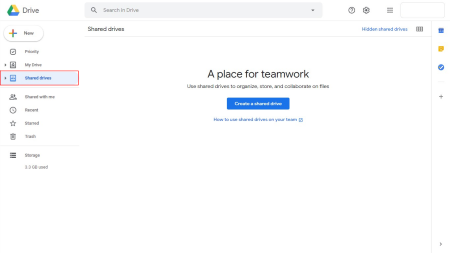
3. Klik "Create a shared drive", kemudian memberi nama dan klik "Create"
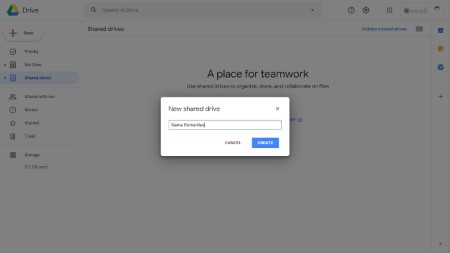
4. Drive Bersama telah berhasil dibuat, untuk menambahkan anggota tim klik "Manage Members" di pojok kanan atas
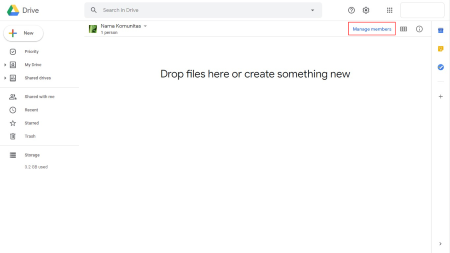
5. Masukan alamat email teman Anda
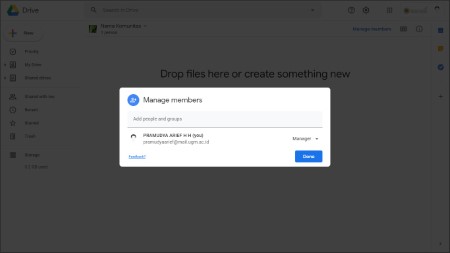
6. Posisi anggota tim dapat disesuaikan dengan menekan dropdown di sebelah kanan
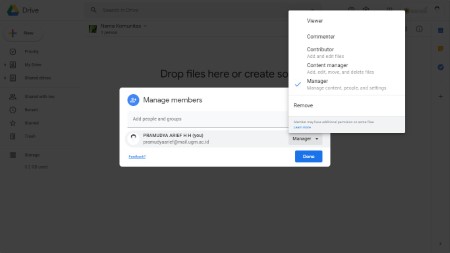
Selamat mencoba